In modernen Unternehmen dreht sich alles um die Zusammenarbeit, sowohl innerhalb als auch außerhalb der Unternehmensgrenzen. Der Austausch von Dateien mit externen Partnern, Kunden oder Freiberuflern ist zu einer alltäglichen Notwendigkeit geworden. Aber wie können Sie sicherstellen, dass Sie dies auf sichere und verwaltete Weise tun? In dieser Anleitung erklären wir, wie Sie mit Gastbenutzern arbeiten, um die gemeinsame Nutzung von Dateien mit Externen zu erleichtern.
Bevor Sie mit der Freigabe von Dateien für Gastbenutzer beginnen, sollten Sie klar definieren, warum Sie dies tun. Handelt es sich um eine einmalige Zusammenarbeit mit einem externen Partner? Oder um Informationen mit Kunden auszutauschen? Oder arbeiten Sie regelmäßig mit einem Freiberufler zusammen? Für jeden dieser Zwecke gibt es verschiedene Möglichkeiten, mit FileCap mit Gastbenutzern zu arbeiten.
1. Öffentliche Einladungen
Für den einmaligen Gebrauch oder für Projekte, bei denen Sie möchten, dass externe Personen Ihnen für einen bestimmten Zeitraum Nachrichten schicken, können Sie einen öffentlichen Einladungslink erstellen. Dies geschieht über die Verwaltungskonsole von FileCap: Gehen Sie auf der Startseite zu Konfiguration und klicken Sie auf Öffentliche Einladungen. Klicken Sie auf Neu um einen über das Internet zugänglichen Link für eine E-Mail-Adresse zu erstellen, die über FileCap per E-Mail versendet werden kann.
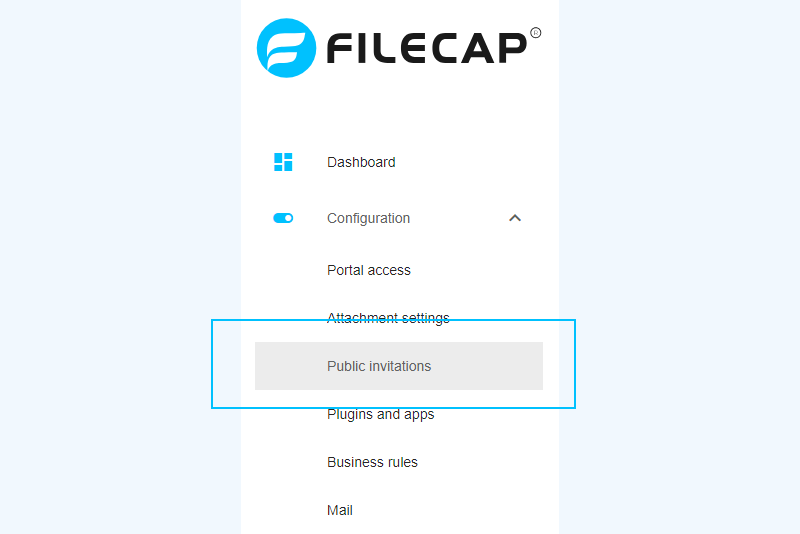
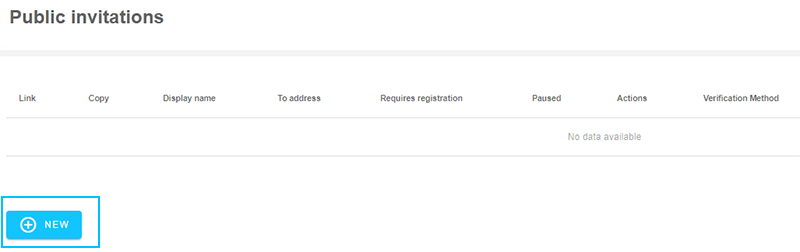
Unter Name anzeigen nun den Namen des Empfängers (Ihren Namen) ein und unter An E-Mail Adresse Ihre E-Mail-Adresse ein. Als Nächstes können Sie die Verifizierungsmethode wählen, die der Absender anwenden soll (Don't want verification? Dann wählen Sie Keine). Wenn Sie mehr Gewissheit darüber haben möchten, mit wem Sie mailen, aktivieren Sie auch die Option Erfordert Registrierung an. Klicken Sie schließlich auf Link erstellen.
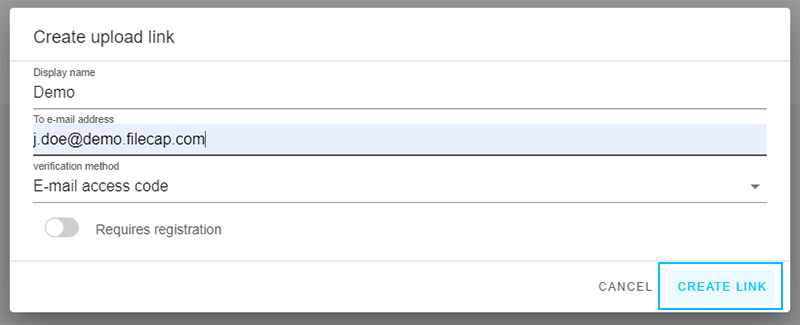
Sie finden nun Ihren erstellten Link in der Übersicht. Klicken Sie auf das Symbol in der Spalte Kopieren, um die URL in eine E-Mail oder in eine WhatsApp-Nachricht einzufügen. Optional können Sie diesen Link auch selbst in einem Browser testen:
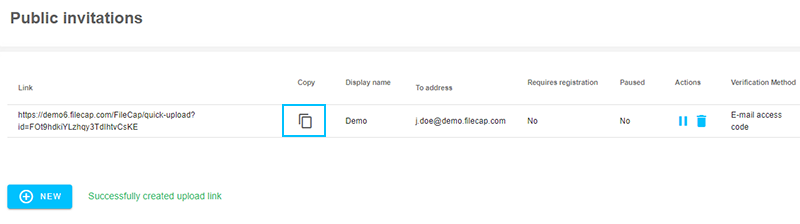
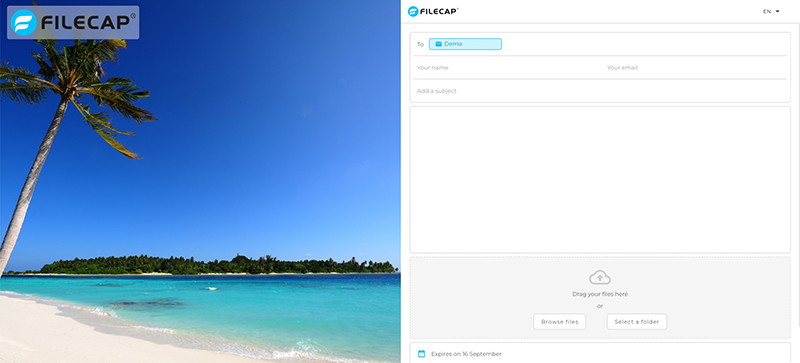
2. FileCap-Portal
Jeder FileCap-Kunde hat Zugang zu seinem eigenen FileCap-Portal, das über seine eigene Domain zugänglich gemacht werden kann (z.B. bestanden.jouwbedrijf.nl). Indem Sie Ihren Kunden Zugang zu diesem Portal gewähren, können Sie ihnen die Möglichkeit geben, E-Mails und große Dateien sicher an E-Mail-Adressen innerhalb Ihres Unternehmens zu senden. Dies kann nützlich sein, wenn Sie möchten, dass Ihre Kunden Ihnen Informationen schicken, aber auch Kommunen nutzen es zum Beispiel für den sicheren Austausch von Dateien mit Bürgern.
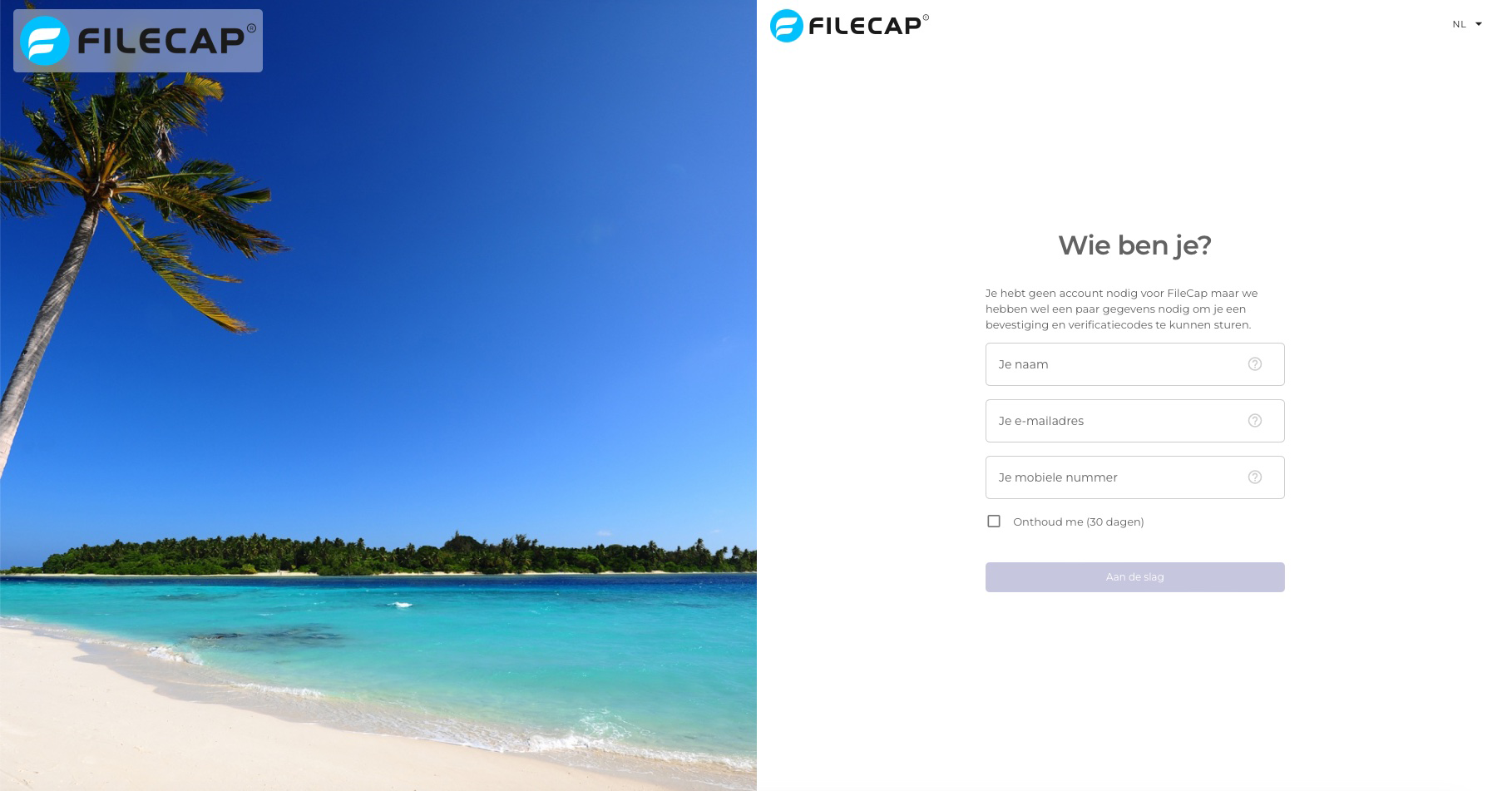
Sollten die Portal-E-Mail-Adressen für Ihre Organisation noch nicht aktiviert sein, richten Sie diese Funktionalität über die Verwaltungskonsole ein, indem Sie zu Konfiguration und wählen Sie Portal Access. Prüfen Sie hier, dass unter E-Mail-Domänen die Domäne konfiguriert ist, von der aus E-Mails gesendet werden. Klicken Sie auf speichern. um die Einstellungen hier zu speichern.
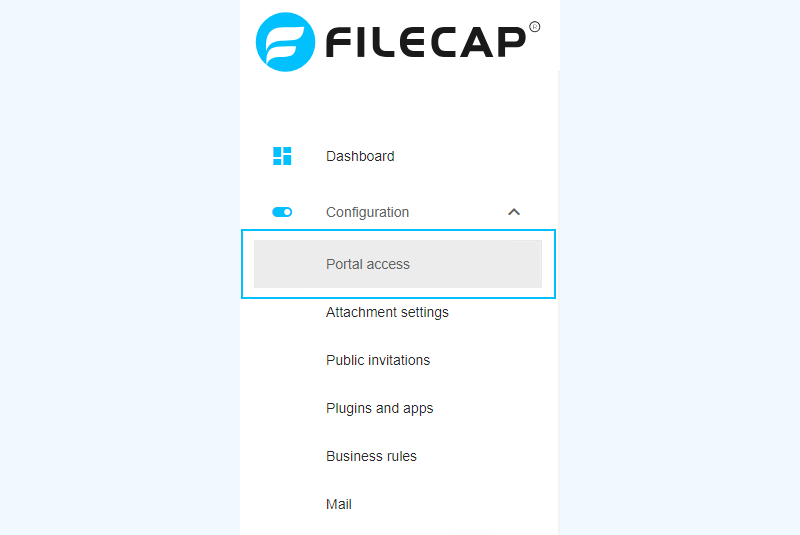
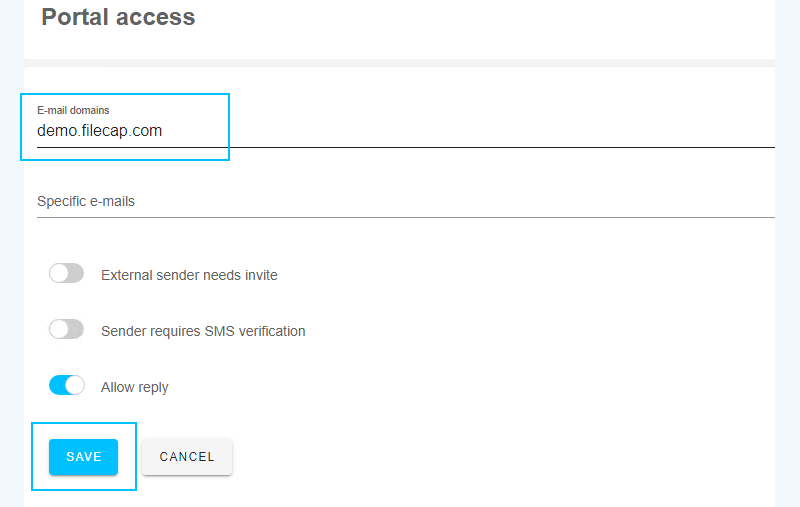
Sie möchten nicht, dass Externe Ihnen E-Mails und Dateien über Ihr FileCap-Portal schicken? Dann setzen Sie die Option 'Externer Absender braucht Einladung' ein, mit der Sie nur Personen von außerhalb Ihrer Organisation erlauben, über einen öffentlichen Einladungslink mit Ihnen zu mailen (siehe Punkt 1).
3. Spezielle E-Mail-Adressen einrichten
Wenn Sie mit Freiberuflern oder Freelancern arbeiten, die keine E-Mail-Adresse Ihrer Organisation haben, können Sie sie zu Ihrer FileCap-Datei hinzufügen, wenn Sie über genügend FileCap-Lizenzplatz verfügen. Wenn Sie die folgenden Schritte ausführen, erhalten sie die gleichen Funktionen wie reguläre FileCap-Benutzer in Ihrem Unternehmen und können außerdem unbegrenzt sichere E-Mails versenden und große Dateien freigeben. Sie fügen zusätzliche Benutzer über die Verwaltungskonsole hinzu, indem Sie auf die Option Konfiguration gehen, unter der Sie auf die Option Portalzugang klicken. Unter der E-Mail-Domäne Ihres Portals (siehe Punkt 2) finden Sie ein Feld zur Eingabe von E-Mail-Adressen, die nicht zu Ihrem eigenen Verzeichnis gehören, z. B. Adressen, die auf @gmail.com, @protonmail.com oder @outlook.com enden.

Nach dem Ausfüllen, drücken Sie Speichern um die Änderungen zu aktivieren.
Schlussfolgerung
Die gemeinsame Nutzung von Dateien mit Gastnutzern außerhalb Ihres Unternehmens kann die Zusammenarbeit und den Informationsaustausch mit Personen außerhalb Ihres Unternehmens fördern. Mit FileCap können Sie auf sichere und verwaltete Weise Benutzer von außerhalb Ihrer (Kern-)Organisation hinzufügen und gleichzeitig die volle Kontrolle darüber behalten, wer Zugriff auf Ihre Dateien hat und welche Sicherheitsmaßnahmen gelten. Wählen Sie je nach Zweck die passende Funktion und Sie werden in der Lage sein, die externe Zusammenarbeit zu erleichtern, ohne Kompromisse bei Sicherheit und Kontrolle einzugehen.



